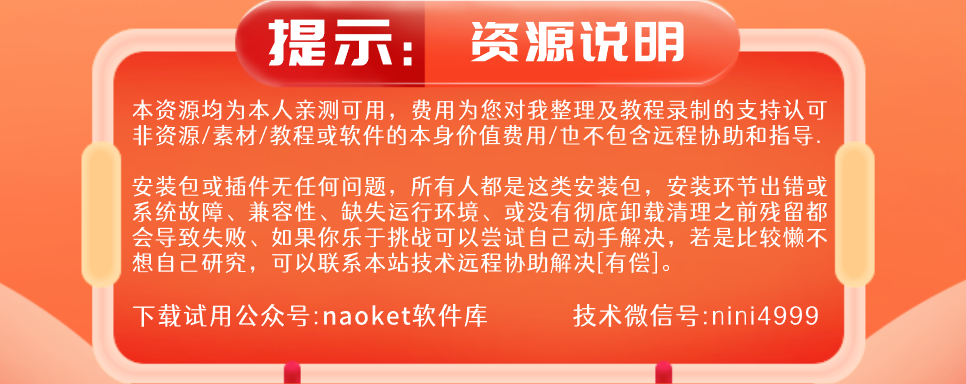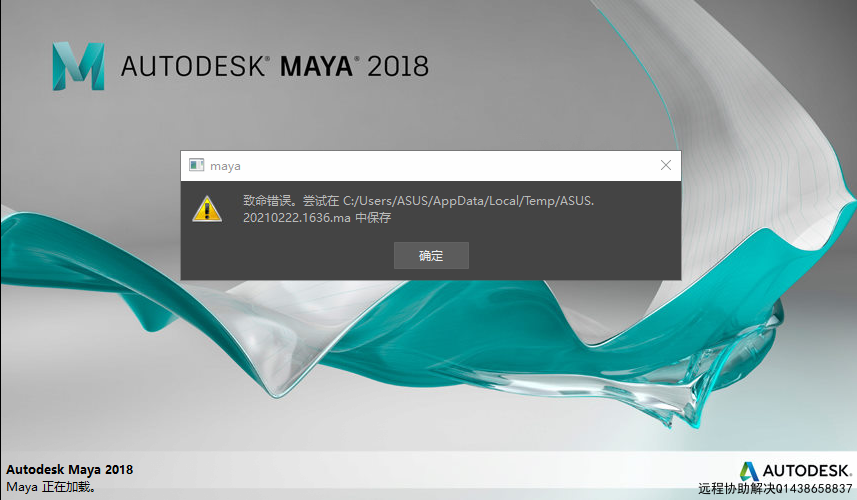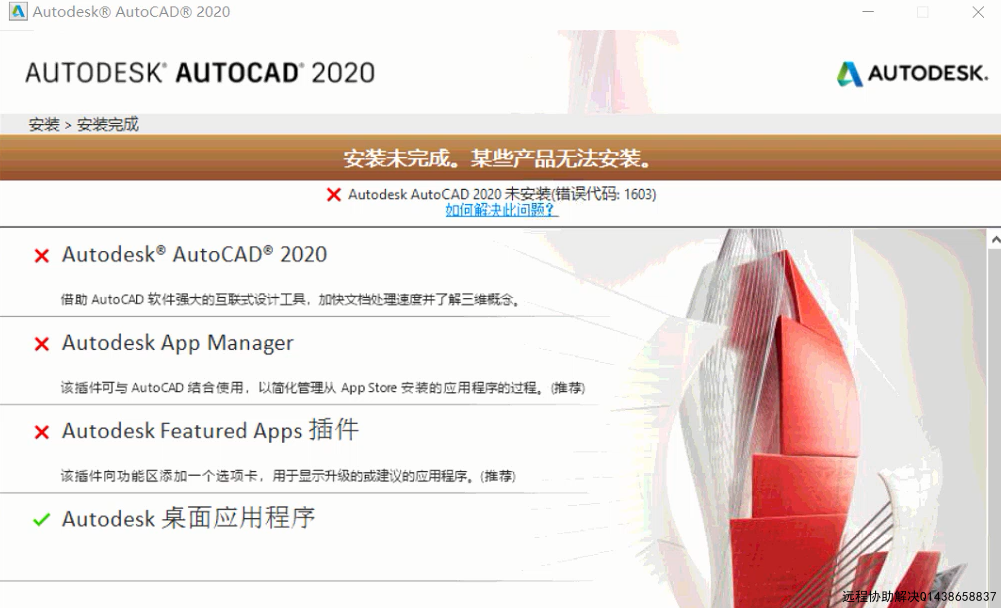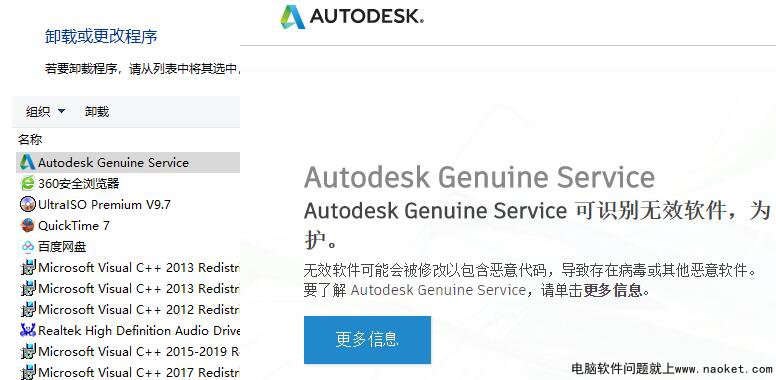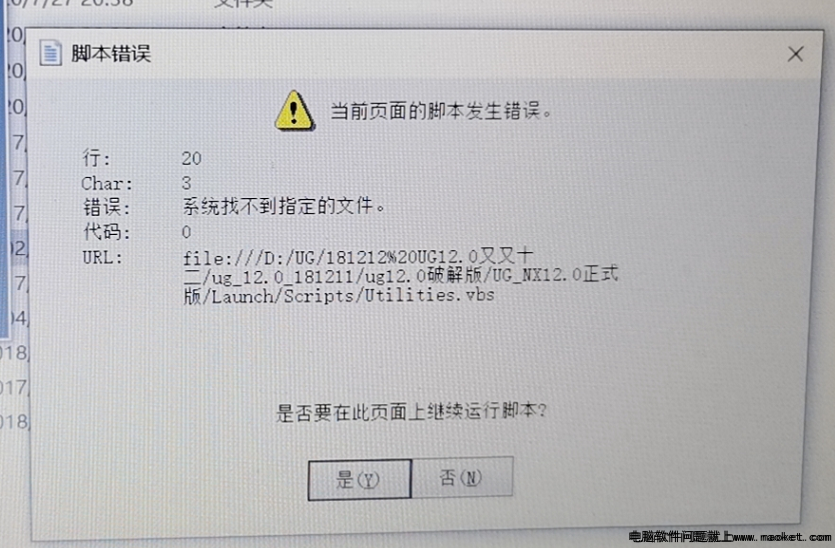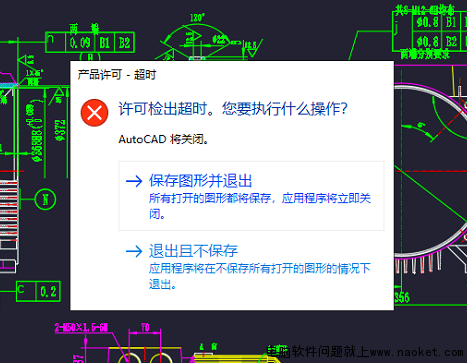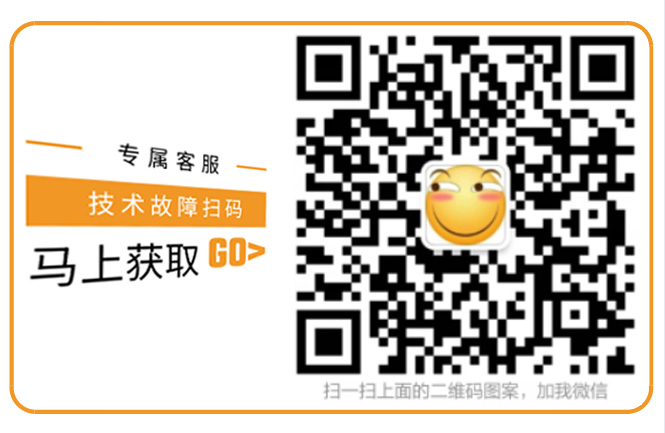刚学3dmax2014的小伙伴看过来,本文分享3dmax安装包和详细安装教程,安装包本文末尾处提供链接。
下载之后解压如下图解压自解压到目标文件夹,这可以默认不用改,C盘不影响,一会安装成功之后是可以删掉的,只是临时存放。
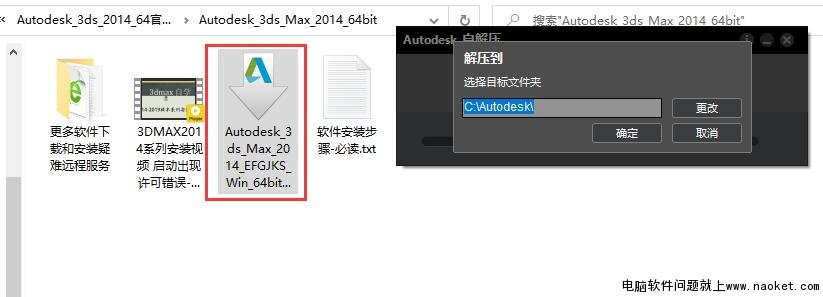
成功解压后会弹出如下图页面,点击安装
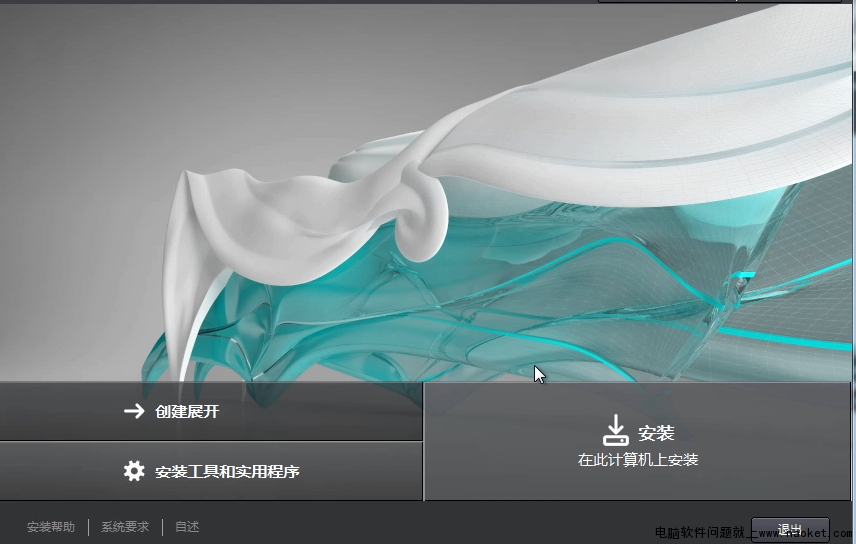
进入下面页面,输入序列号和产品密匙,3dmax2014版本为666-69696969-128F1
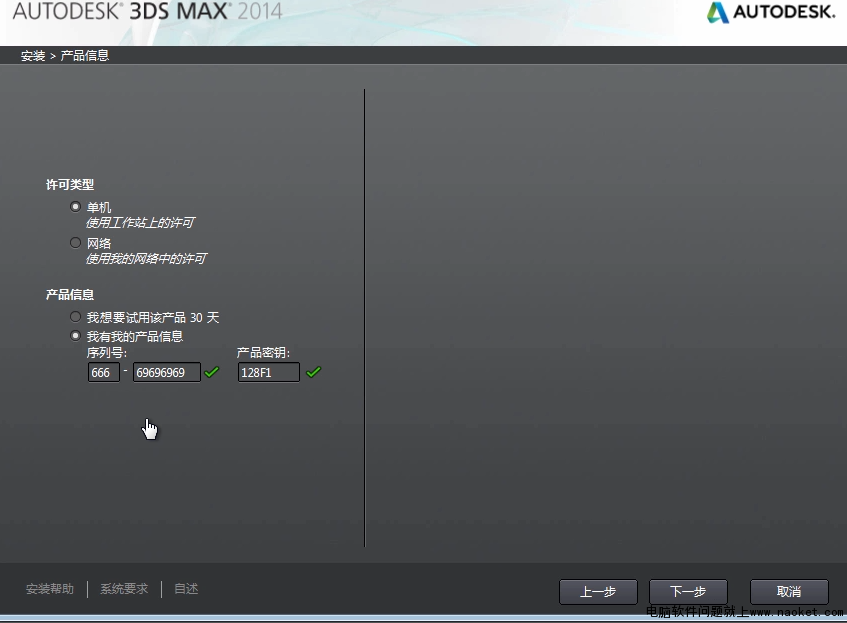
完毕后点击下一步可以更改下安装目录,就可以直接安装了,如果在安装中报错,比如3dmax提示解决3dmax2014安装失败,提示需要Internet连接,这类问题都是系统导致,修复后再安装一般会成功,本文主要是讲解3dmax的正常安装流程,就不一一去说明安装3dmax中的各种错误哦。
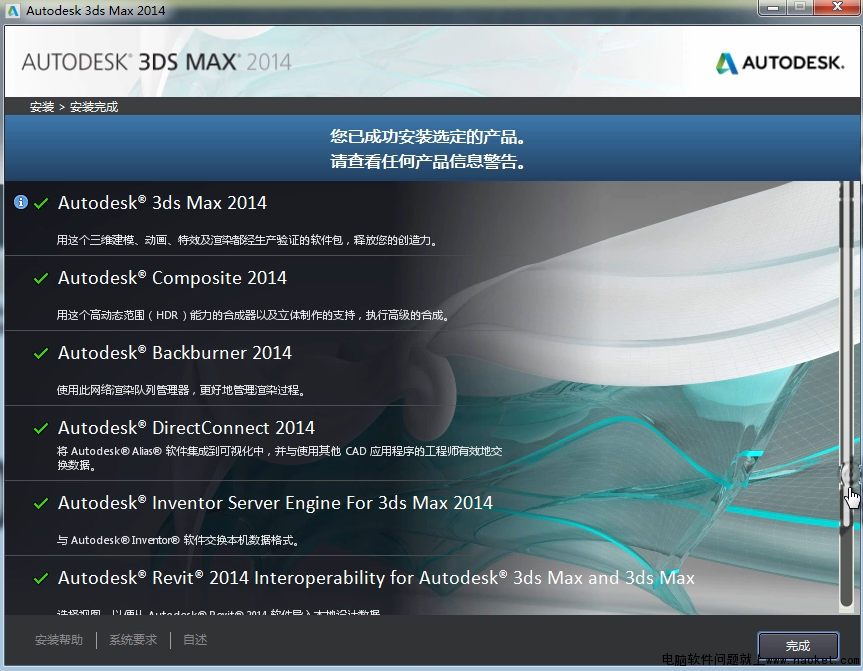
不出意外的话等待7-30分钟左右就会出现如上图的提示安装成功,前面都是绿色对号,若有个别是红x也不影响主程序,
点完成即可。先启动一下3dmax软件,首次启动会提示是否接受用户协议之类的,箭头的地方电上勾即可。
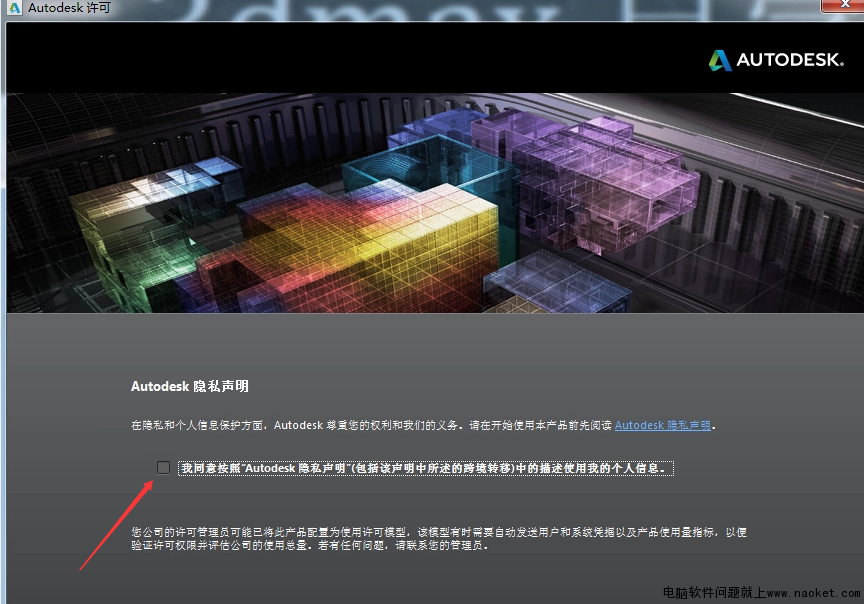
勾选之后进入30天试用页面,我这里是试用已到期,意思都是一样,也就是你要购买下才可以用,如果是企业需要试用尽量购买正版,个人学习研究可以先试用或网上下载3dmax注册机激活也ok。
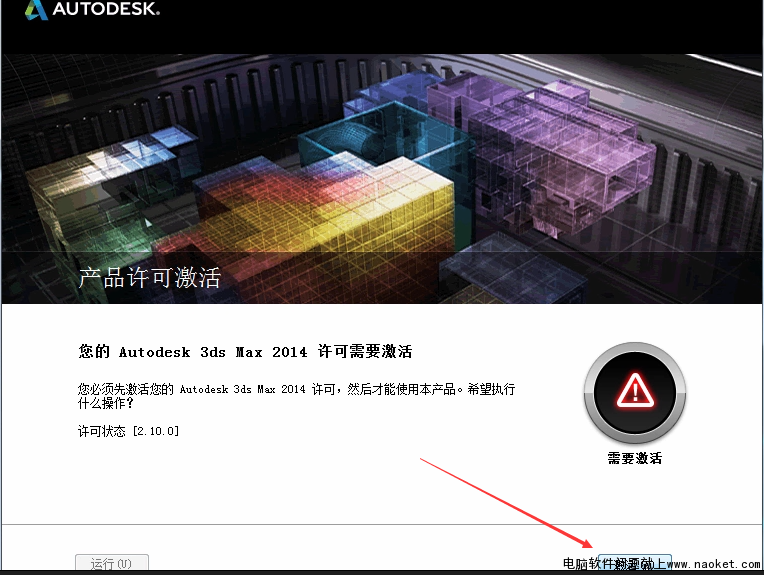
直到激活完成就可以永久使用了。
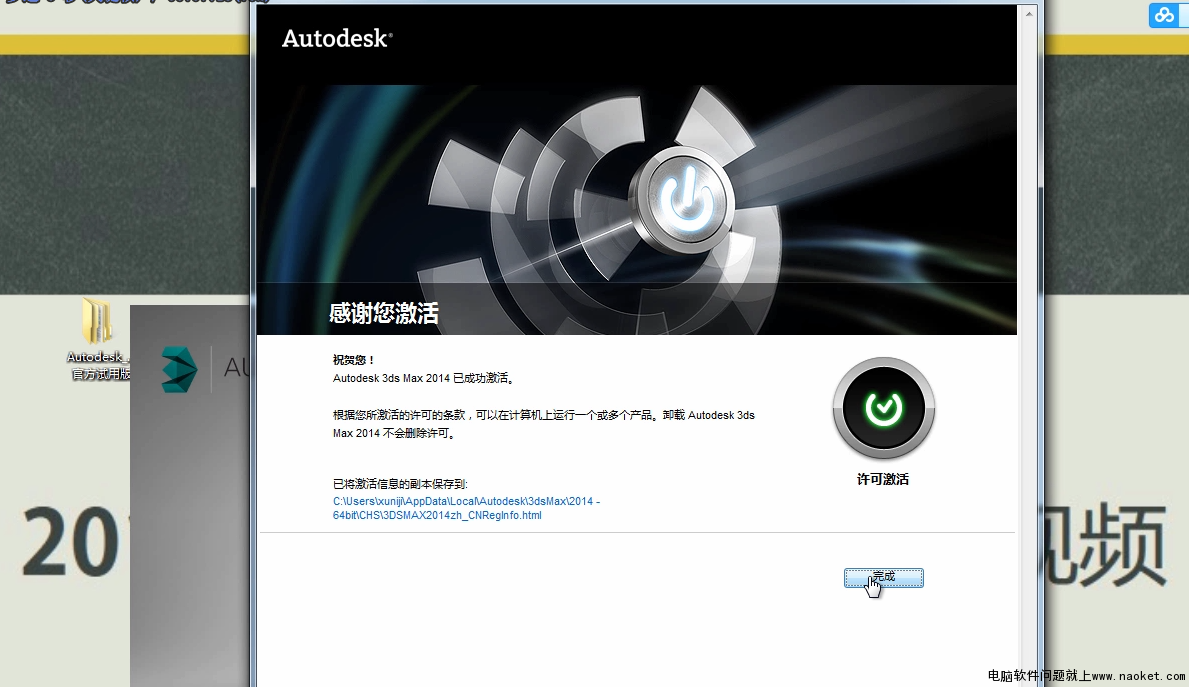
在这里说一下,有一些小伙伴第一次安装好3dmax时候启动是英文版的,需要用中文的同学可以先把桌面这个快捷方式删除,再左下角,开始程序,打开auto desk 3d 2014 文件夹中找到3dmax中文版本,里面有很多,如日语,英语,中文等等。由于图文教程描述有限,具体的步骤可以看下面的详细安装视频。
点击播放,请等待片头几十秒小广告。
最后附上3dmax2014中文版百度网盘下载地址链接:https://pan.baidu.com/s/1Yy1m0gcL5JvC-3-vxE6y-Q 提取码:6iy3
 微信赞赏
微信赞赏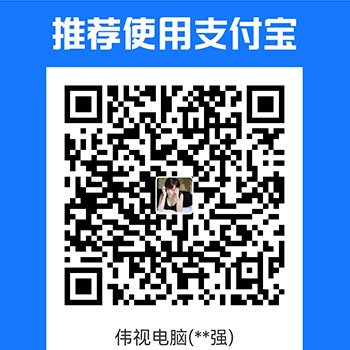 支付宝赞赏
支付宝赞赏